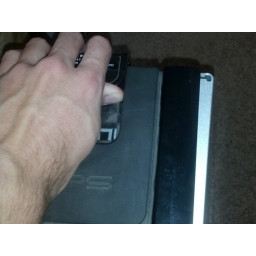Ваша заявка или вопрос будут отправлены 10-ти наиболее подходящим по сферам деятельности сервисным центрам Москвы. Всего в Москве - 5 192 сервисных центра, которые ремонтируют 374 вида техники.
Замена сенсорного экрана HP OfficeJet 4650

- ВКонтакте
- РћРТвЂВВВВВВВВнокласснРСвЂВВВВВВВВРєРСвЂВВВВВВВВ
- Viber
- Skype
- Telegram
Шаг 1
Откройте дверцу доступа к картриджу, положив одну руку на канавки с каждой стороны и потянув вверх.
Шаг 2
Используя отвертку 2,0 мм, удалите 14 мм шестигранный винт, который крепит переднюю крышку к корпусу принтера, повернув винт против часовой стрелки.
Шаг 3
Освободите переднюю панель от ее внутренних крючков, приложив небольшое усилие и сдвинув переднюю панель вправо.
Нажмите на панель вверх, чтобы снять ее с принтера.
Разъем прикреплен к задней панели. Аккуратно откиньте переднюю крышку на себя и переходите к следующему шагу.
Шаг 4
Снимите разъем, прикрепленный к монтажной плате экрана, зажав синюю часть разъема двумя пальцами и потянув ее в сторону от монтажной платы.
Шаг 5
Снимите другой разъем, прикрепленный к монтажной плате экрана, зажав синюю часть разъема двумя пальцами и потянув ее в сторону от монтажной платы.
Шаг 6
Отсоедините желтый разъем, подняв серый палец пальцем.
Желтый разъем выскочит прямо вверх, когда серая часть отсоединена.
Шаг 7
Отсоедините желтый разъем, подняв серый палец пальцем.
Желтый разъем выскочит прямо вверх, когда серая часть отсоединена.
Шаг 8
Используя шестигранную отвертку Torx T6, удалите 7,0 мм винты, которые прикрепляют экран к корпусу принтера, повернув винты против часовой стрелки.
Используя шестигранную отвертку Torx T6, удалите 7,0 мм винты, которые прикрепляют зеленую плату к экрану, повернув винты против часовой стрелки.
Шаг 9
Снимите печатную плату, сняв ее с экрана, чтобы получить экран самостоятельно.
Снимите экран с крышки передней панели.
Куски прозрачного пластика легко упадут при снятии экрана. Не теряй их.
Комментарии
Пока еще нет ниодного комментария, оставьте комментарий первым!
Также вас могут заинтересовать
Вам могут помочь


Лаборатория ремонта